从HDD到SSD,PC速度的提升改变极为明显,但当我们用那么三五个月适应了SSD的“极速”后,是否有感觉PC运行速度也就那么回事儿,甚至有越来越慢的感觉呢?那么固态硬盘掉速怎么办?下面小编带来固态硬盘提升SSD速度方法,希望对大家有所帮助。
固态硬盘提升SSD速度方法:

固态硬盘
无可避免的SSD掉速
过去大家对机械硬盘用久掉速深有体会,由于磁盘碎片的影响,安装时间越长的系统越感卡顿,为了缓解卡顿甚至养成隔段时间就要重装一遍的习惯。
可你有想过看速度极快的SSD硬盘也存在同样的掉速问题吗?虽然闪存的读写速度爆快,但却有一个先天缺陷:数据不能覆盖写入,必须先擦除再写入,而且每次擦除的最小单位block要比写入的最小单位page大几百倍甚至几千倍。

固态硬盘中的数据修改就像下面这样子,对特定位置的覆盖写入实际上是写到了新的位置,而旧位置采取标记无效化的方法使其失效。

当失效的数据超过一定比例后,固态硬盘主控就需要集中整理,捡取所有有效数据另存它处,而将包含大量无效块的整个block全部擦除,这个过程就叫垃圾回收。它是机械硬盘无需关心,而固态硬盘不得不做的一项任务。
手动TRIM指令缓解掉速是个不错的办法,不过具体操作,相信大家还是和小编一样喜欢用一些品牌官方的驱动优化程序,这样做起来显然会更高效一些。

目前主流的SSD驱动程序都加入了这样的功能,而查看系统是否开启TRIM指令支持虽然之前的文章提到过开启流程,这里还是再来跟大家详细的科普一下;
1.在搜索栏或开始菜单中,找到“命令提示符”并以管理员身份启动。
2.然后输入下列命令并执行:fsutil behavior QUERY DisableDeleteNotify(大小写随意)
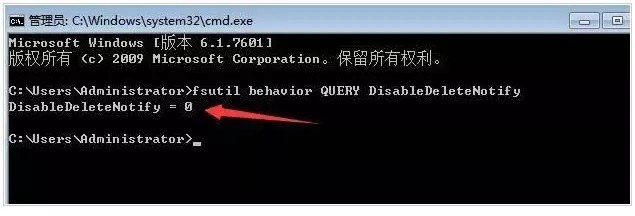
随后将会显示结果:“DisableDeleteNotify = 0”说明TRIM指令开启;“DisableDeleteNotify = 1”说明TRIM指令没有开启。
此外,如果SSD已经用了超长的时间,而且里面存储的数据基本都已经做了备份,其速度下降怎么优化感觉都不太明显的时候,终极大杀器Secure Erase也可以考虑。

Secure Erase会抹除所有可用空间,拯救速度的代价是增加1次写入损耗,通常只有被遮蔽的OP(Over-Provi转载自电脑百事网sioning,预留空间)区域会排除在外。因此得视个人使用负载、降速情况,好比以半年、1年等时间间隔,斟酌执行完全抹除动作。
新闻热点
疑难解答